







By Justin SabrinaOpdateret 31. august 2021
"For nylig, da jeg forsøgte at opdatere min Spotify-app i App Store, dukkede der en pop op-meddelelse op, der sagde, at mit Apple-id var deaktiveret. Hvorfor skete det? Hvordan kan jeg låse mit Apple-id-adgangskode op? Hjælp venligst!"
Dette er et almindeligt problem, som mange iPhone-brugere støder på. Apple tager sikkerheden for Apple ID-konti meget alvorligt. Hvis Apple har mistanke om, at din konto er usikker, vil den låse eller deaktivere den. I denne artikel vil vi forklare, hvorfor din iPhone er låst eller deaktiveret, og hvordan låse Apple ID-adgangskoden op på 2 måder, så du kan få adgang til din konto og tjenester igen.
INDHOLD
Når dit Apple ID er deaktiveret eller låst, vil du se følgende oplysninger, når du logger på dit Apple ID:
"Dette Apple ID er blevet låst af sikkerhedsmæssige årsager."
"Dette Apple ID er blevet deaktiveret af sikkerhedsmæssige årsager."
"Du kan ikke logge ind, fordi din konto blev deaktiveret af sikkerhedsmæssige årsager."
Så hvorfor skulle Apple deaktivere eller låse dit Apple-id? Følgende er de 5 hovedårsager:
1. Du har ikke logget ind på dit Apple ID i lang tid.
2. Indtast adgangskoden forkert flere gange.
3. Nogen forsøgte at hacke sig ind på din Apple-konto.
4. Ved nulstilling af adgangskoden blev sikkerhedsspørgsmålet forkert besvaret.
5. Apple har mistanke om, at din konto er blevet stjålet.
Ovenstående årsager er normalt sikkerhedsproblemer, som vil få dit Apple ID til at blive låst eller deaktiveret. Bare rolig, der er flere måder at låse Apple ID op fra iPhone. Læs venligst videre.
Hvis den iPhone, du skal låse op, er logget på iCloud, kan du prøve at nulstille Apple ID-adgangskoden ved at besøge webstedet iForgot Apple ID.
Trin 1. Besøg iForgot.apple.com på enhver enhed (internet tilsluttet),
Trin 2. Indtast dit Apple ID. Hvis du har glemt dit Apple ID, kan du klikke på linket for at finde det ved at angive dit for- og efternavn og din e-mailadresse.
Trin 3. Indtast CAPTCHA-koden og klik på "Fortsæt".
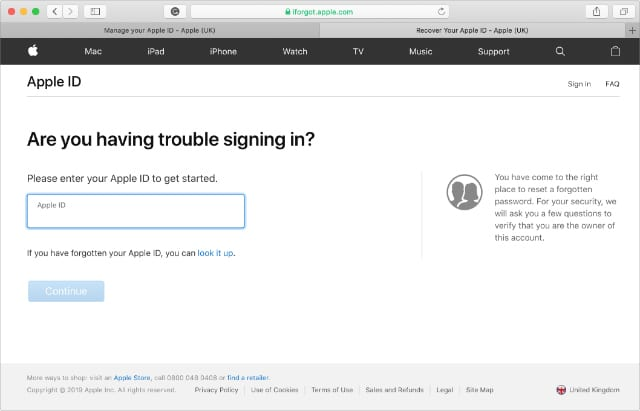
Trin 4. Derefter sendes en besked med instruktioner til alle Apple-enheder, som du har logget på iCloud. Tænd for iPhone, og følg instruktionerne på iPhone-skærmen for at nulstille adgangskoden.
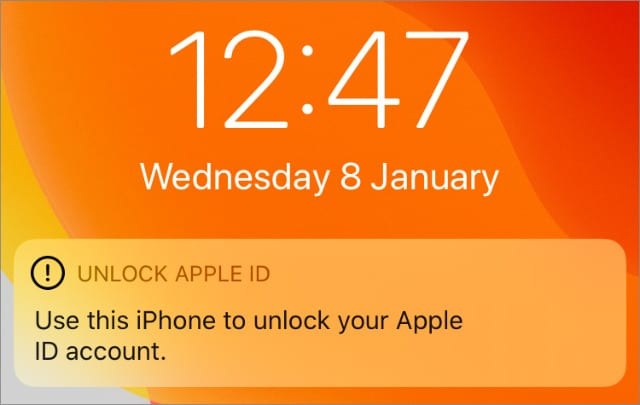
Trin 5. Hvis operationen ikke lykkes, kan du ringe Apple Support på 800-APL-CARE (800-275-2273) for at få hjælp, eller chatte med en Apple specialist online.
Bemærk venligst, at du skal opdatere Apple ID-adgangskoden på forskellige Apple-enheder efter at have ændret Apple-id'et.
Tror du, at ovenstående metode er utilgængelig eller kompliceret? Hvad hvis du glemmer Apple ID-konto eller adgangskode? Derfor er det nyttigt at bruge et professionelt Apple ID-oplåsningsværktøj til hurtigt fjerne Apple ID uden adgangskode.
UkeySoft Unlocker vil være det bedste valg til hurtigt låse Apple ID op fra deaktiveret iPhone uden adgangskode. Ved at slippe af med Apple-id'et med denne kraftfulde software, kan du nyde alle Apple-tjenester igen, såsom download af apps fra App Store, opdatering af app, adgang til iCloud-tjeneste og meget mere. Hvad mere er, gør det også et godt stykke arbejde låse adgangskoden til iPhone-skærmen op uden at indtaste en adgangskode.
UkeySoft Unlocker tilbyder funktioner, herunder:
Guide: Sådan låses Apple ID op fra iPhone uden adgangskode?
Bemærk: Sørg for, at din iDevice er blevet aktiveret, og Find My [enhed] er slået fra, før du bruger denne software.
Trin 1. Kør UkeySoft Apple ID Unlocker
Efter installationen skal du køre UkeySoft Unlocker på din computer. For at låse Apple ID op fra låst iPhone skal du vælge "Lås Apple ID op".

Trin 2. Tilslut iPhone til computer
Tilslut din låste eller deaktiverede iPhone til computeren via et passende USB-kabel, og klik derefter på knappen "Næste".

Trin 3. Begynd at låse op Apple ID-adgangskode
UkeySoft Unlockers hovedfunktion gør alting enkelt. Følg trinene på skærmen, klik blot på knappen "Start", og UkeySoft Unlocker begynder at låse Apple ID op fra en låst enhed.

Under oplåsningsprocessen skal du sørge for, at enheden er forbundet til computeren normalt, og vent et par minutter for at fuldføre processen.

Trin 4. Lås Apple ID op
Når du ser skærmen "Apple-id'et er blevet fjernet med succes", tillykke, du låser Apple-id'et op med succes!

UkeySoft Unlocker understøtter, at du kan omgå Apple ID-adgangskoden med et enkelt klik, nu kan du logge ind med et andet Apple ID, eller endda oprette et nyt Apple ID, så kan du få adgang til tjenesten på din enhed igen.
Spørg: du har brug for logge ind før du kan kommentere.
Ingen konto endnu. Klik venligst her for at register.
Fjern Apple ID, låseskærm, skærmtid og MDM-lås fra iOS-enheder uden adgangskode.

Nyd et sikkert og frit digitalt liv.
Utility
multimedie
Copyright © 2023 UkeySoft Software Inc. Alle rettigheder forbeholdes.
Ingen kommentar endnu. Sig noget...